Cómo Cambiar El Nombre De Autor En Propiedades De Archivo PPT
Cuando estamos editando una presentación de PowerPoint en otro equipo distinto al nuestro podemos comprobar que algunos comentarios y cambios se etiquetan con el nombre del propietario del equipo, y estas propiedades quedan guardadas dentro del archivo de .PPT con la presentación.
Es posible que estemos interesados en cambiar este nombre de autor asociado en esta presentación de PowerPoint por distintas razones o bien eliminar esta información sensible o privada (privacidad). Por ejemplo, si estamos utilizando un ordenador de cualquier compañero de trabajo o el equipo de un familiar para preparar una presentación de PowerPoint. Otra razón para necesitarlo puede ser que pidamos a un colaborador que nos realice la presentación.
En el caso de que se trate de una presentación que vamos a compartir en línea (en servicios como SlideOnline.com o similares) y otras personas lo van a descargar, es posible que queramos que sepan quién es el verdadero autor de la presentación.
Para poder hacerlo tendremos que acceder a las propiedades de PowerPoint en el menú “Archivo”.
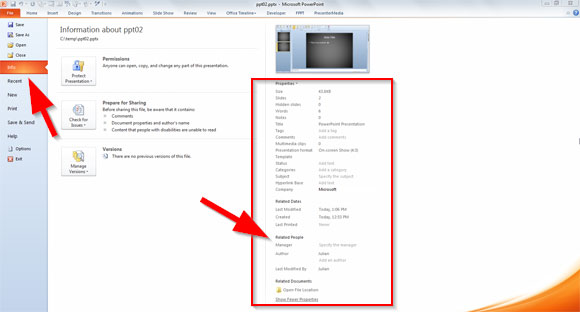
Como podemos observar hay una lista con bastantes propiedades que podemos especificar. Por otra parte, dicha lista puede ampliarse si hacemos clic en “Mostrar todas las propiedades”. Dichas propiedades también muestran indicadores interesantes relacionados con nuestra presentación como puede ser el tamaño en kilobytes, número de diapositivas, diapositivas ocultas, cantidad de palabras, notas, título, etiquetas, comentarios y muchas otras.
Cómo cambiar el autor de la presentación de PowerPoint
Para cambiar el nombre del autor tenemos que hacer clic derecho sobre la propiedad del autor. Ahora veremos que nos mostrará el autor de la presentación que no queremos que figure. Para quitar este autor haremos clic derecho y seguidamente en “Borrar persona”.
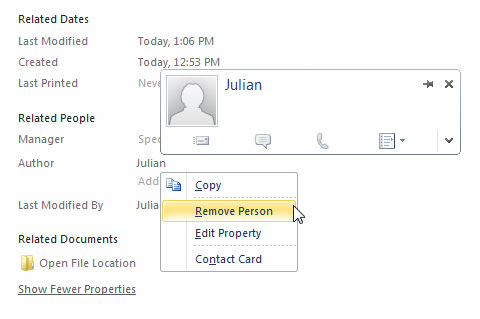
Aquí hemos podido ver cómo cambiar o quitar el autor de una presentación de PowerPoint a través de la versión MS PowerPoint 2010. Si estamos interesados en aprender más acerca de los meta datos en PowerPoint podemos optar por comparar las propiedades del documento PPT. Aquí aprenderemos por ejemplo cuándo se realizó la última presentación o incluso el número de diapositivas sin la necesidad de abrir la presentación, o incluso es interesante para realizar un DMS.
Para más información no dude en consultar nuestro artículo original How To Change The Presentation Author Name

 Gold PowerPoint Template
Gold PowerPoint Template Office PowerPoint Template
Office PowerPoint Template Investor PowerPoint Template
Investor PowerPoint Template Management PowerPoint Template
Management PowerPoint Template Team Building Template
Team Building Template Project Management
Project Management